最近小编潜水刷网页的时候,发现有一些小伙伴在问怎么保存网页。所以小编就想了想,决定写一篇关于怎么保存网页的文章,让小伙伴们借以参考。所以,本章“精华”即将来临,你们准备好接受了吗?~
当我们在网上看到内容,但是还没有看完的时候,而我们又有其他事情需要做的时候,我们都会想到想把网页保存下来,等下次再看。但是我们要怎么把网页保存下来呢?今天小编就来告诉你们怎么保存网页。
首先,打开你要保存的网页。
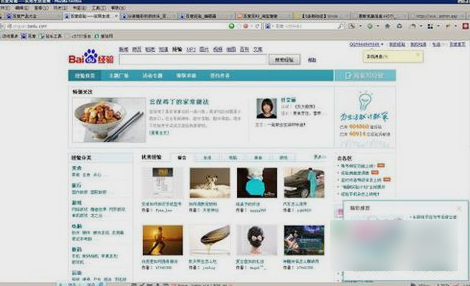
网页保存图解详情-1
然后点浏览器左上角的文件。
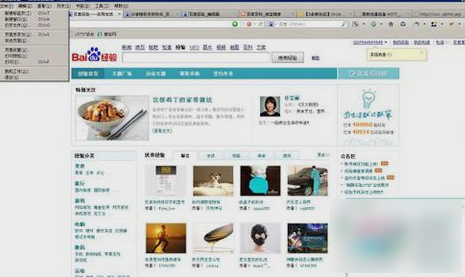
把网页保存下来图解详情-2
然后再点页面另存为,或者敲击键盘“ctrl+s”。
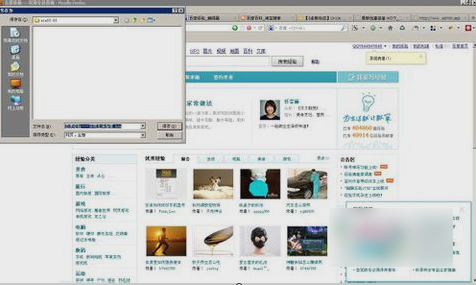
网页保存图解详情-3
然后再输入文件名,再选择保存类型。这样就完美的搞定啦~~~
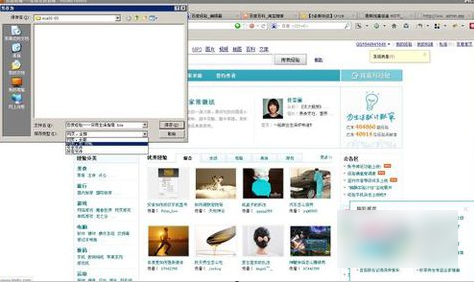
把网页保存下来图解详情-4

最近小编潜水刷网页的时候,发现有一些小伙伴在问怎么保存网页。所以小编就想了想,决定写一篇关于怎么保存网页的文章,让小伙伴们借以参考。所以,本章“精华”即将来临,你们准备好接受了吗?~
当我们在网上看到内容,但是还没有看完的时候,而我们又有其他事情需要做的时候,我们都会想到想把网页保存下来,等下次再看。但是我们要怎么把网页保存下来呢?今天小编就来告诉你们怎么保存网页。
首先,打开你要保存的网页。
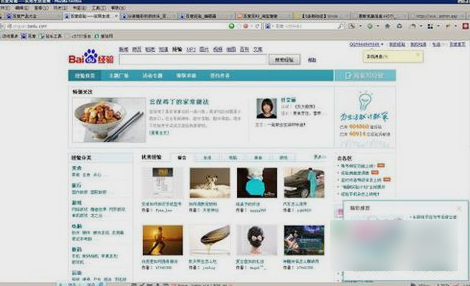
网页保存图解详情-1
然后点浏览器左上角的文件。
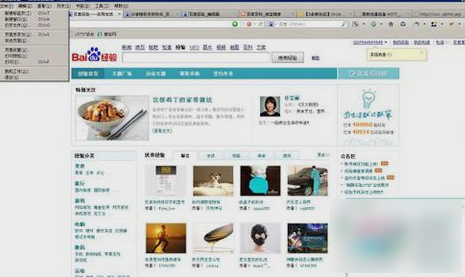
把网页保存下来图解详情-2
然后再点页面另存为,或者敲击键盘“ctrl+s”。
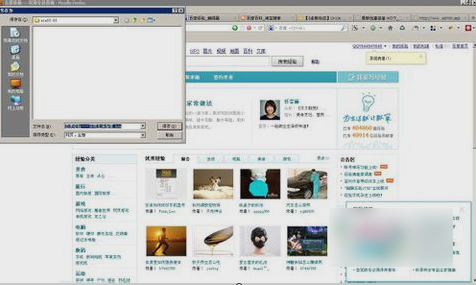
网页保存图解详情-3
然后再输入文件名,再选择保存类型。这样就完美的搞定啦~~~
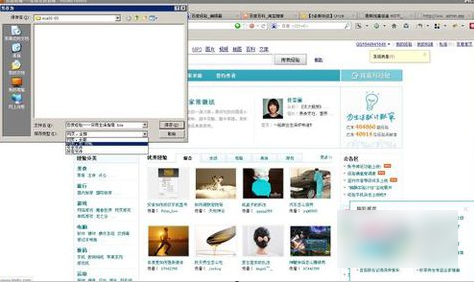
把网页保存下来图解详情-4
















